פרסומת
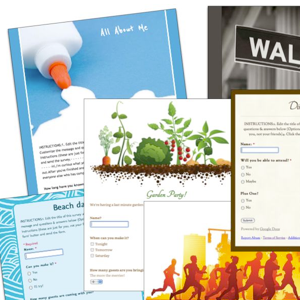 אם אתה שייך לקבוצה או לארגון שעדיין אוסף מידע ליצירת קשר במהלך אירוע או פגישה בשיטת העט והנייר המסורתיים, הגיע הזמן להיכנס לעידן הדיגיטלי. אתה לא צריך ללכת רחוק בשביל הפיתרון.
אם אתה שייך לקבוצה או לארגון שעדיין אוסף מידע ליצירת קשר במהלך אירוע או פגישה בשיטת העט והנייר המסורתיים, הגיע הזמן להיכנס לעידן הדיגיטלי. אתה לא צריך ללכת רחוק בשביל הפיתרון.
באמצעות טפסים של גוגל, באפשרותך לאסוף שמות, דוא"ל ופרטי קשר אחרים במחשב או במכשיר הנייד התומך בגלישה בנייד. כל הנתונים נשמרים בגיליון מורחב אשר ניתן להשתמש בו למטרות שונות.
יצירת טופס
ליצירת טופס Google, היכנס לחשבון Google שלך ולחץ על מסמכים בשורת התפריטים. לאחר מכן לחץ על כפתור Create ובחר בכלי טופס.
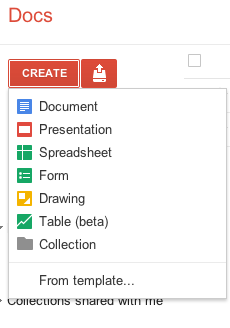
אתה יכול להוסיף סוגים שונים של פריטי נתוני קלט לטופס Google שלך, למשל, תיבות טקסט, תגובות מרובות בחירות, בחר מתוך רשימה.
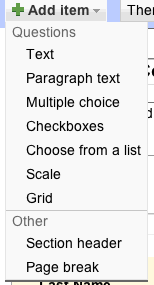
לחץ על כפתור הוסף פריט בעורך הטפסים והכיר את סוג הפריטים הזמינים. לפני שתתחיל עם פריסת הטופס שלך, תאר על דף נייר נפרד את סוג המידע שאתה רוצה לאסוף.
הפריטים "בחירה מרובה" ו- "בחר מרשימה" עובדים במיוחד עבור איסוף נתונים מאפשרות נפתחת, במקום לחייב את המגיבים להקליד מידע.

כמובן, תרצו גם לאסוף פרטי קשר פשוטים (למשל שם, אימייל, מספר טלפון) באמצעות תיבות טקסט. עם זאת, זכור לי אם אתה מתכנן לאסוף מידע במהלך אירוע או פגישה, שמור את הנתונים שלך אוסף פשוט ומינימלי ככל האפשר כך שיידרשו אולי פחות משלושים שניות עד שהטופס יהיה מילא.
בחירת נושא
איסוף נתונים באמצעות טפסים של גוגל הוא טוב ומהיר בהרבה מנסה לעשות זאת בגליון מורחב, אם כי הנתונים שאתה אוסף בסופו של דבר בגיליון מורחב. כדי לשפר את הטופס, עליך להשתמש באחד מנושאי הרקע המסופקים.
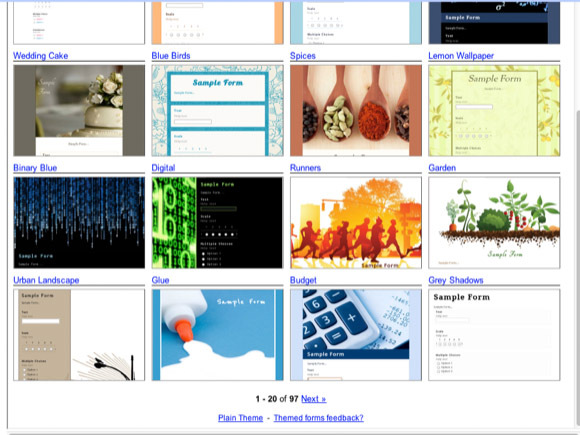
בחר בלחצן העיצוב ובחר מתוך כמאה נושאים שונים. אם אף אחד מהם לא מתאים לארגון או למועדון שלך, פשוט עבור עם הטופס לדוגמא גרפי או רגיל בחינם. לשינוי נושא, לחץ על כפתור החל. (לרוע המזל לא נראה שיש דרך להוסיף תמונה / רקע מותאם אישית משלך.)
פרסם טופס
שימו לב בתחתית עורך הטופס של גוגל תוכלו ללחוץ על ה- URL שהוקצה כדי לראות כיצד הטופס שלכם ייראה. אתה יכול הטמע את הטופס כיצד להוסיף טופס יצירת קשר של Google Docs לבלוג הבלוגר שלךאם אתה משתמש בבלוגר, יכול להיות שאתה תוהה מדי פעם, "איך אוכל ליצור אחת מאותן טפסי קשר מטורפים ומגניבים שיש לכל הבלוגים האחרים בעולם?" למרבה המזל, אם אתה גם ... קרא עוד לאתר שלך, אך לצרכינו במדריך זה אנו מתמקדים בשימוש בטופס לאיסוף מידע במהלך אירוע או פגישה.
כדי להשתמש בטופס, פשוט גש לתיקיית המסמכים ולחץ על כותרת הטופס בתפריט המסמכים שלך. הטופס יכלול גיליון אלקטרוני. לחץ על "טופס" בשורת התפריטים, שם אתה עורך, מציג, שולח או מטמיע את הטופס בדף אינטרנט.
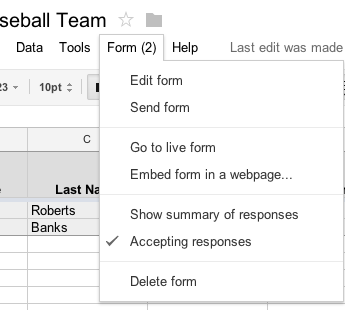
לחץ על "עבור לטופס לחיות" כדי לפתוח אותו שוב בדפדפן האינטרנט שלך. מכיוון שהטופס מבוסס אינטרנט, ניתן לפתוח אותו גם במכשיר נייד, עם חיבור Wi-Fi או 3G. כל שעליך לעשות הוא לשלוח ולפתוח את כתובת האתר במכשירים / מכשירים שבהם ברצונך להשתמש בה. ניתן להשתמש בטופס בו זמנית ביותר ממכשיר אחד.
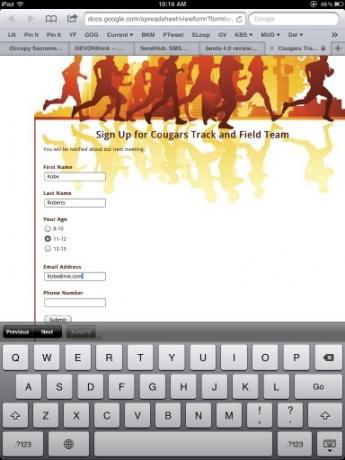
שימוש בגיליון האלקטרוני
Google Forms שומר נתונים בגיליון מורחב, כך שתוכל לייצא את הנתונים האלה, לומר כקובץ CSV ואז לייבא אותם לפנקס כתובות, לשמור או להדפיס אותם כקובץ PDF או להשתמש בהם ב- OpenOffice.
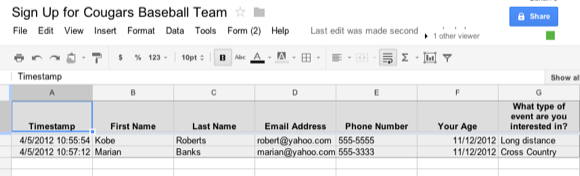
טפסים של גוגל חוסך לך זמן באיסוף, ניהול ושימוש בנתונים. זהו שירות בחינם, מה שמייקר אותו משירותים יקרים דומים. תן לנו לדעת מה אתה חושב על טפסים של גוגל ואיך אתה משתמש בה.
למאמר אחר בנושא Google Docs, התחל עם זה:
- סנכרן את מסמכי Google שלך למספר מכונות באמצעות Insync
יחד עם טפסים של גוגל, בדוק מידע נוסף יצרני טפסים ניידים ארבעת מקבלי הטפסים החינמיים הטובים ביותר עבור אנדרואיד ואייפוןמחפש אפליקציות לייצור טפסים ניידים בחינם? אפשרויות אלה עבור אנדרואיד ו- iOS מאפשרות לך ליצור, לערוך ולהציג תגובות טפסים בכל מקום. קרא עוד ליצירת טפסים בכל מקום.
בכרי הוא סופר וצלם עצמאי. הוא משתמש מקינטוש ותיק, חובב מוזיקת ג'אז ואיש משפחה.